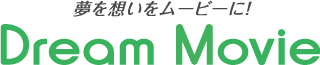恐らく私にとって、メルマガで取り上げるのは初めてだと記憶しているのですが、今回はアップル(Mac)のアプリを紹介したいと思います。以前に個人使用していたMacBook Pro2013Late(OSはMaverick~High Sierra)から10年以上経ていますが、現代のMacはどれだけ進化しているか?もしくはそんなに変わっていないか? そんな久しぶりのMac(MacBookAir M2)でアップル純正(フリー)iMovieを試してみたいと思います。ぜひご覧ください。

iMovieは、タイムラインに素材を並べて不要部分を削除していく、といったカット編集に特化していて、それなりにトランジションが用意されているという記憶があるんですが、今回試してみたver10.4はエフェクト(フィルター)で映像を加工したり、凝ったテロップを挿入することもできますね。そもそも以前から出来てたのかも知れませんが、ファイナルカットプロを使ってたのでiMovieの出番はあまりなかったため使い込んでいなかったという側面もあります。
- macOS13.7 Ventura:MacBook Air M2、メモリー8GB
- iMovie 10.4

CPUがIntel CoreからAppleシリコン(M2)になったMacの感想を少々。OSは13Ventura、CPUは2世代目のM2です(2022年製のユーズド)すでにM4 のモデルが出始めてますが、爆速になったと話題になったAppleシリコンですからM2でも十分だろうと、いささかテキトーではありますが、動画編集メインに使うわけではないので、ホドホドでという判断です。動画編集用デスクトップとの比較は難しいですが、Youtubeの動画視聴やオンラインゲーム(Robloxレベル)などは全く問題なく、また、編集ソフトBlackmagic Design社の「DaVinci Resolve」も軽快に動いています。CPUパワー全開の動作は行っていませんが、少なくともメモリー8GBの影響は感じられず、After Effectsや3Dアプリでなければ問題なさそうです。あとHigh SierraからGUIはほとんど変わっておらず、OS操作で迷うことは殆どなかったですね。
というわけで、iMovieならサクサク動くだろうと思いながら、動画編集を試してみました。
まずは完成動画がこちらです。
アプリの基本レイアウトはかなりシンプルです。
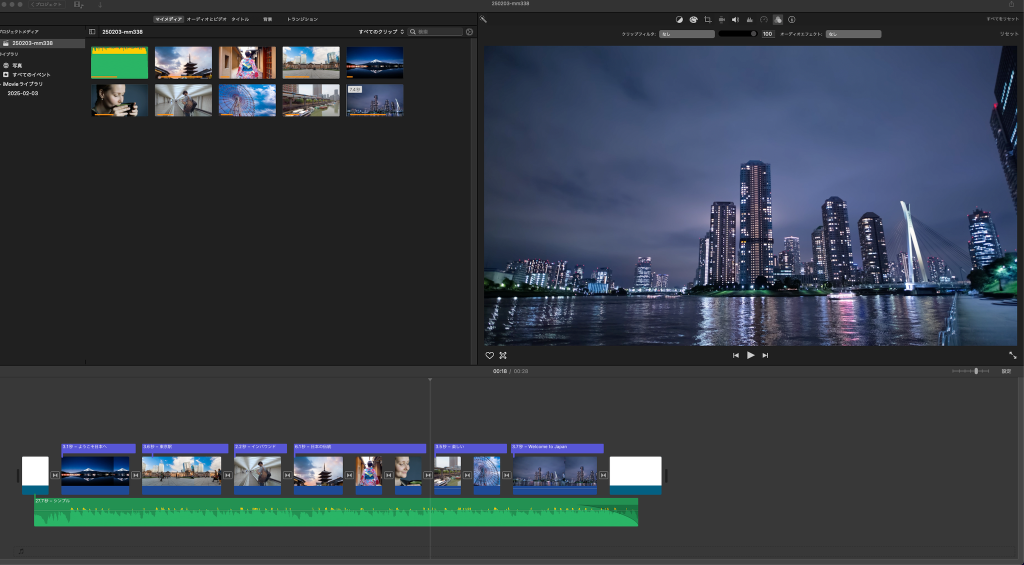
【タイムラインに並べる】
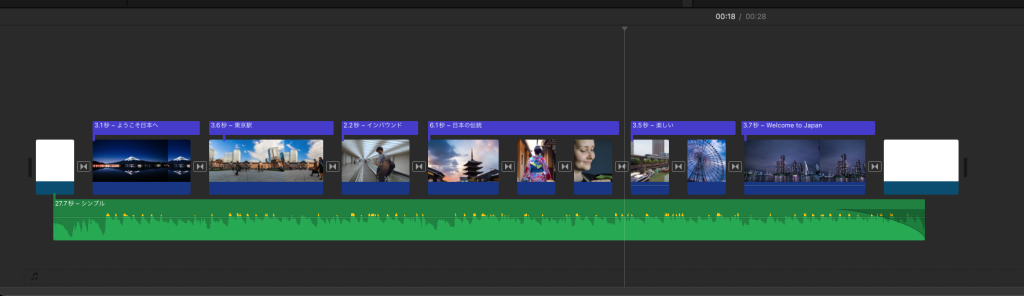
アドビプレミアのようにトラックを重ねていくタイムラインとは違い、トラックの概念がないのでシンプルで分かりやすいんでしょうけど、プレミアに慣れているとこれはフリースペース感があり過ぎて逆にやりにくく感じてしまいました。とはいえザックリ繋ぐだけならこれでいいんでしょうね。
【映像の加工(フィルター)】

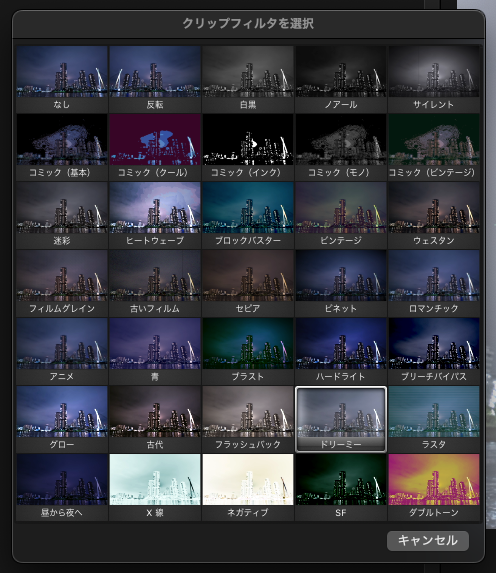
最初はどこにあるのか探してしまいますが、モニター上にあるアイコンの右から二番目がフィルター設定です。さらにクリップフィルタの横をクリックすると選択画面が表示されます。フィルターは35種類用意されています。単純に映像イメージを変えるには効果的なエフェクトですね。他には色調補正や手ぶれ補正もできたりするので、加工だけではなく撮影素材の微調整もできるようになっています。
【テロップ作成・挿入】

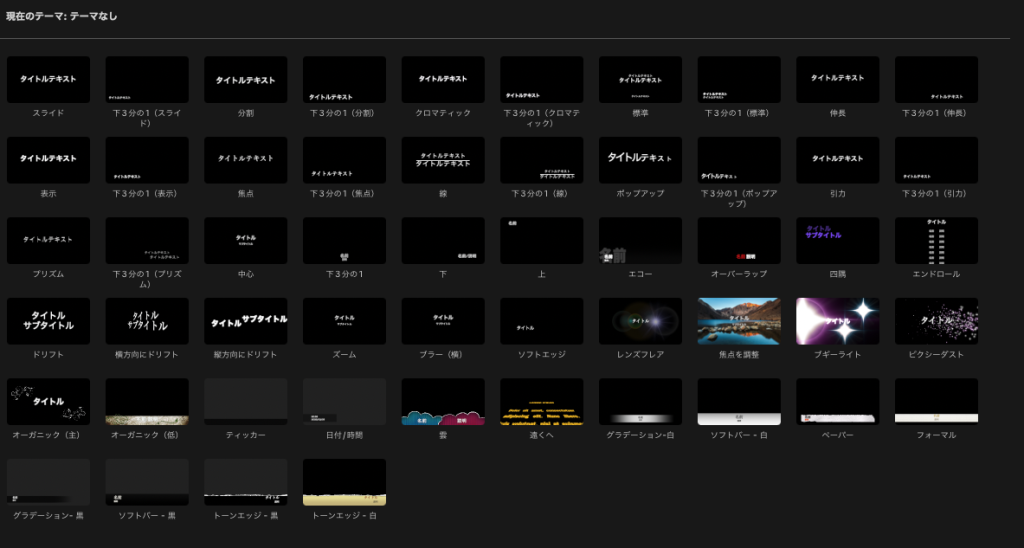

テロップはテンプレートが用意されていますので、基本的にはテキストを打ち替えるだけでOKです。もちろん文字色やフォントは変更可能。ただし私が見つけられなかっただけなのか、テロップの位置を変えることができず、初期設定のど真ん中に配置する他なかったという感じです。また、キーフレーム設定も無さそうでした。簡易アプリですから割り切った仕様にしてるということでしょうか。
【BGMの挿入】
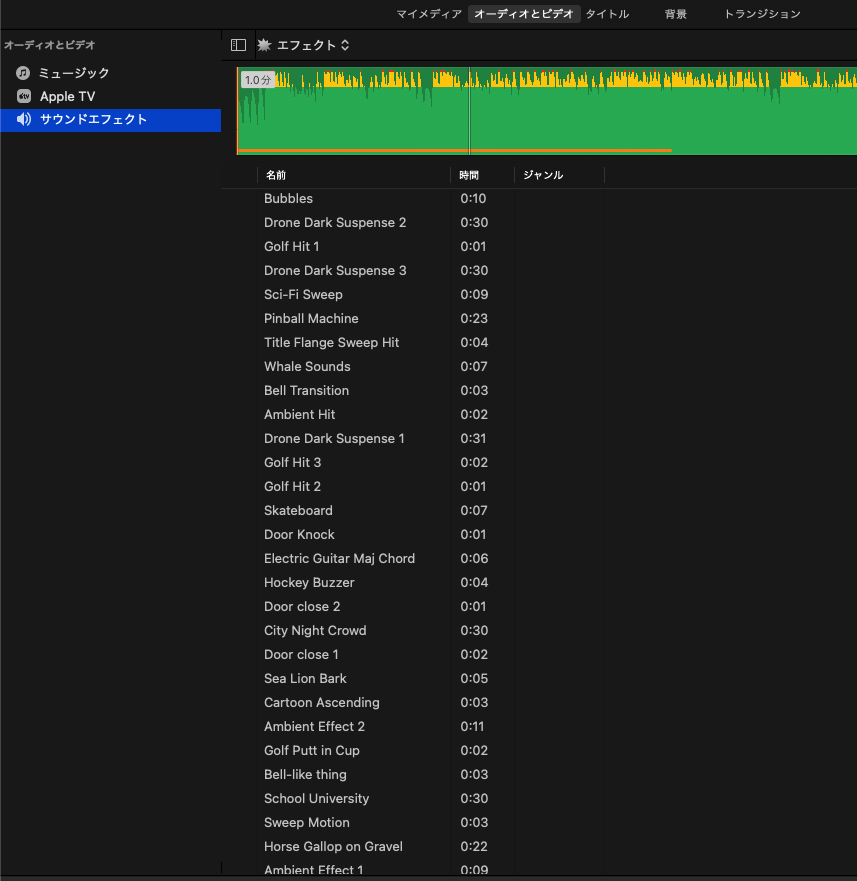
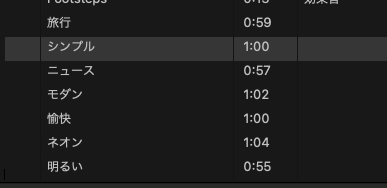
BGMは少なめで、効果音やジングルはたくさん用意されています。もうちょっとBGMがあると嬉しかったですが贅沢ですかね。
【書き出し】

“書き出し”とは書いてくれてないので少々探してしまいましたが「ファイル→共有→ファイル」でファイル作成ができます。ファイル形式はMP4とアップルProResが選べるみたいです。まあ、こういったアプリにありがちですが細かいビットレート設定はできませんので、ザックリと書き出す感じです。
いかがでしたか? Macの純正動画編集アプリiMovieを試してみましたが、仕事で使う気にはなりませんけど、プライベートで軽く編集作業をするだけなら十分なのではないかなと思います。また、AppleシリコンMacはもっさりした感じは全然なかったですね。安い買い物だったのではないかと思っています。
ということでMac使いの方は改めてiMovieを使ってみてはいかがでしょうか。
最後までお読みいただき、ありがとうございました。